不多说,直接上干货!
想简单说下,想必大家有的喜欢玩一下linux操作系统,但是又不想实际安装在物理机上。那我们就需要用到虚拟机了,这里我们介绍一下如何用VirtualBox安装ubuntu的方法。
首先,肯定要先下载好VirtualBox和ubuntu操作系统了。
VirtualBox软件和ubuntu操作系统下载,自己可以去百度上面找,很多的,这里就不在说明了。当然至于ubuntu操作系统版本下载32位还是64位,看个人喜好了。
现在肯定是安装好VirtualBox软件了,这个软件安装没有什么难度,这里不再介绍。这里就直接介绍如何用VirtualBox虚拟机安装ubuntu操作系统了。首先打开VirtualBox软件如下图所示:
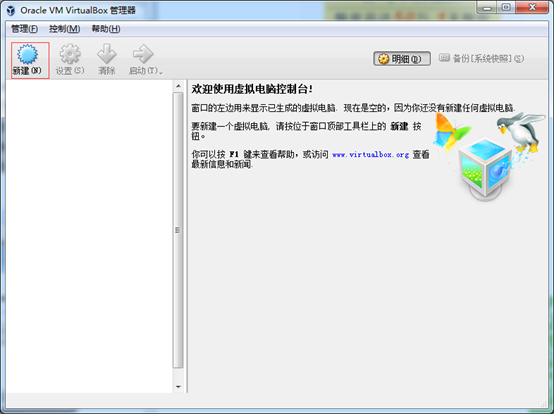
点击新建 名称填写ubuntu 类型选择linux 版本选择 ubutnu(32)或者ubutnu(64)根据你下载的镜像(最好选择32位版本的ubuntu镜像,或者你的win7是64位的话也可以)
然后点击下一步出现了
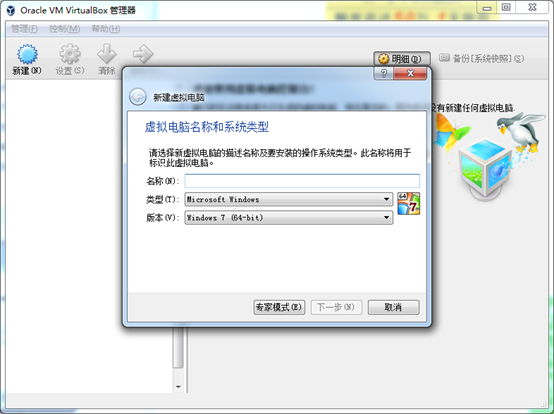
起名为ubuntu

下一步进入 内存设置,这个根据你的宿主机内存配置还有你的需要来设定一般小编会设置1024M
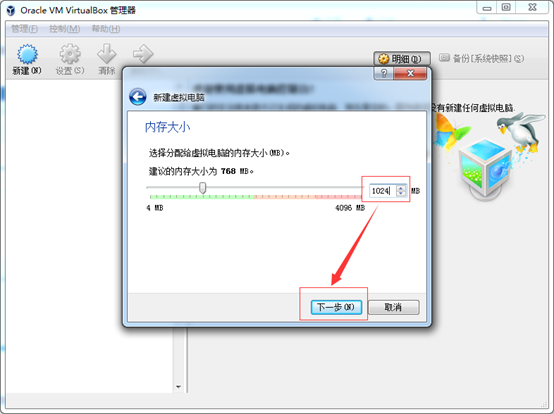
下一步的硬盘设定选择 现在创建虚拟硬盘 点击 创建

然后出现,虚拟硬盘文件类型,我们不做修改,直接选择默认的VDI就可以这是virtualbox默认的格式

然后就是创建虚拟硬盘,我们用软件选择默认的动态分配,然后下一步,
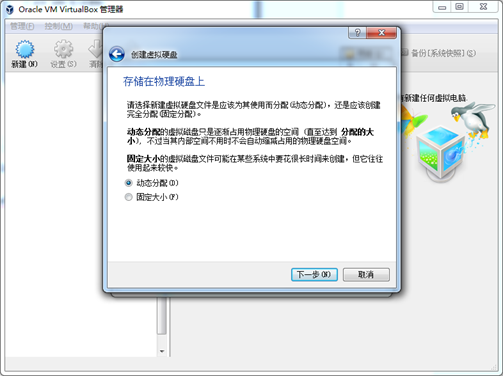
虚拟机文件位置 及磁盘大小的分配根据自己的需要 小编一般会设置 10G 点击创建就完成了 ubuntu虚拟机的创建
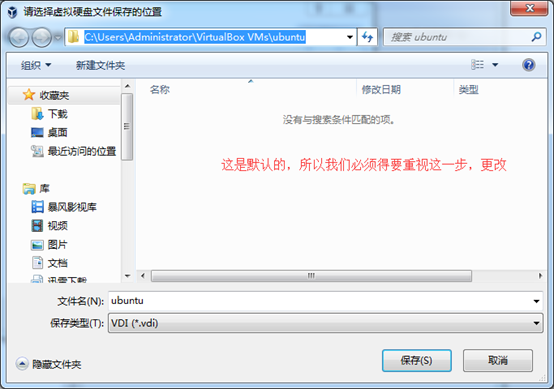
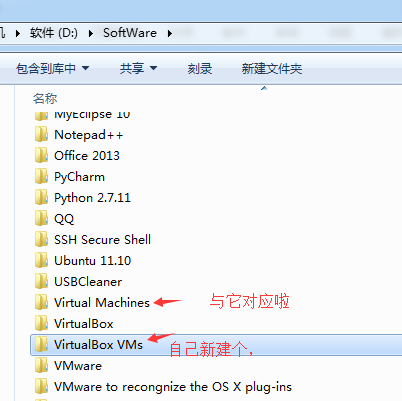

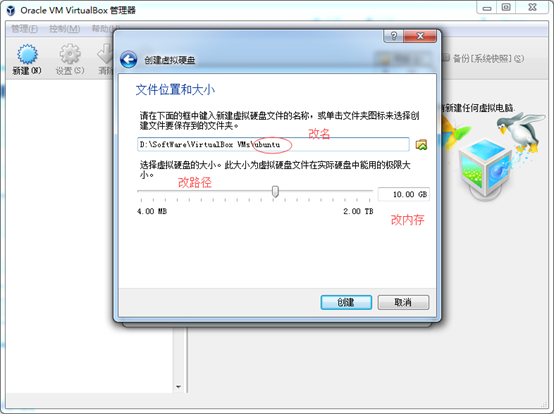
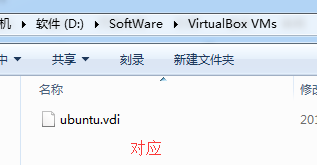
给VirtualBox虚拟机虚拟机安装ubuntu系统
1、百度搜索ubuntu下载你需要的ubuntu系统的iso镜像64位或者32位根据你创建的ubuntu虚拟机来确定
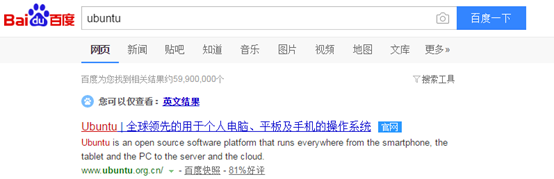
选择 ubuntu虚拟机 设置 中选择 存储 点选右边的 没有盘片 分配光驱 中选择自己的ubuntu的iso镜像位置 然后 确定

如果大家这一步无法调出来,则
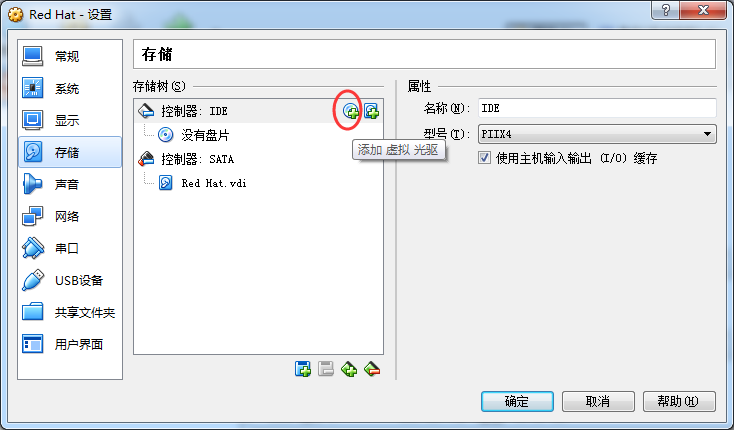
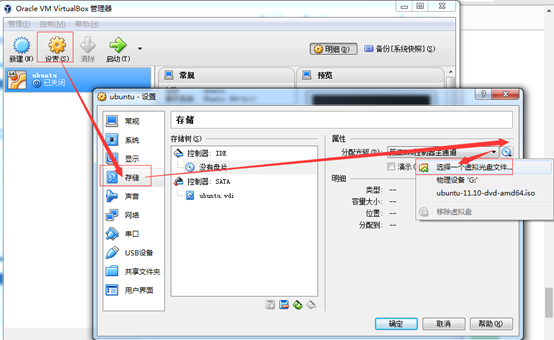

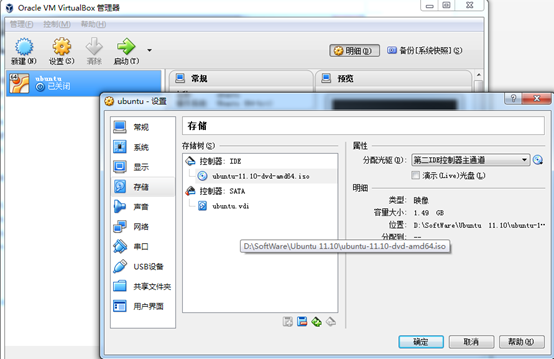
再次选择 ubuntu虚拟机 点击启动 就可以像正常的 机器一样进行安装ubuntu操作系统了,是不是很好玩的样子,赶紧行动吧
然后点击启动。
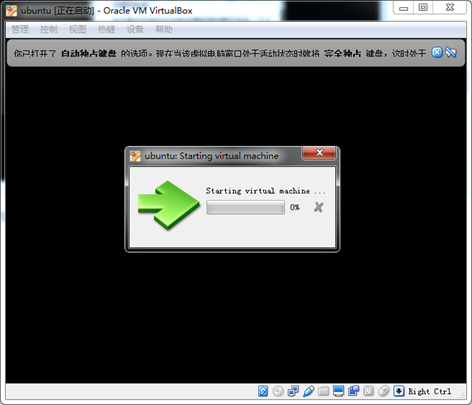
为了初学者,方便,选择中文。

选择,安装Ubuntu

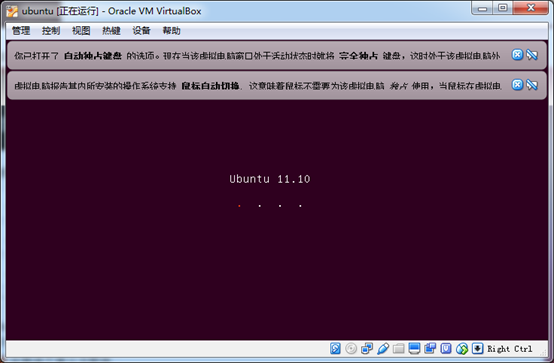
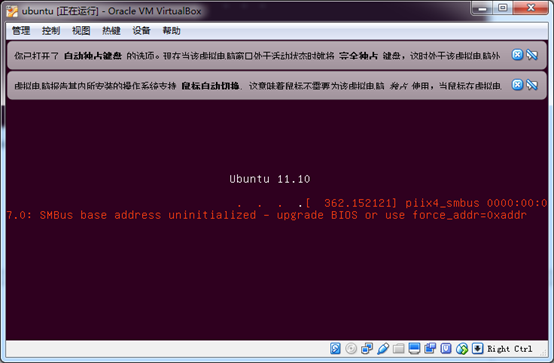
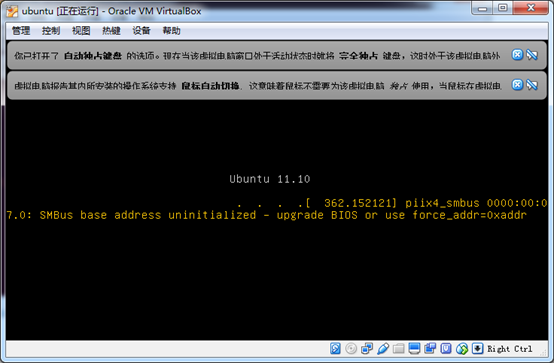
一切都完成了,如此的简单,我发现VirtualBox比VmVare简单多了。接下来,点击开始,运行我们的Ubuntu环境!~经过漫长的等待终于进入了安装界面。选择中文,由于是虚拟机环境,所以我们直接安装。
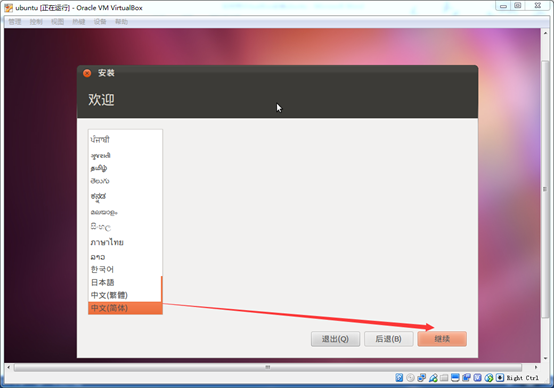
选择是否安装插件,点击继续。
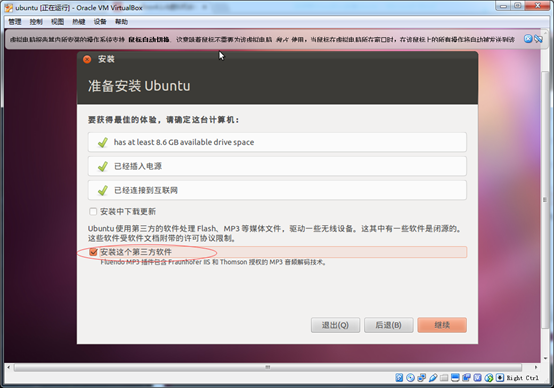
确定格式化,继续。
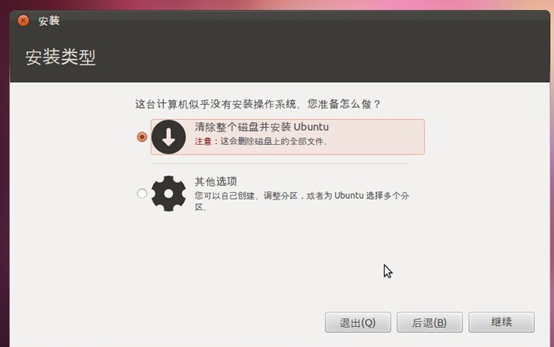
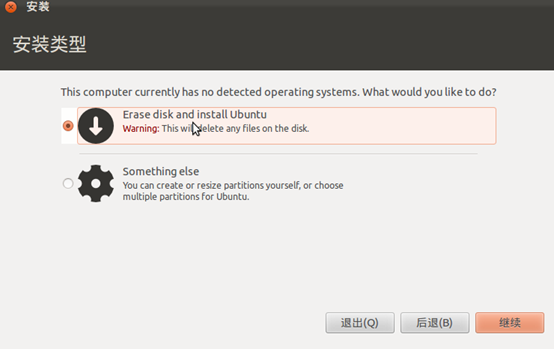
确定,现在安装。哈哈,安装方式跟MAC OS X很类似噢。Ubuntu桌面版的安装方式很傻瓜式的,我们慢慢等待吧,喝杯茶去吧,一会见。
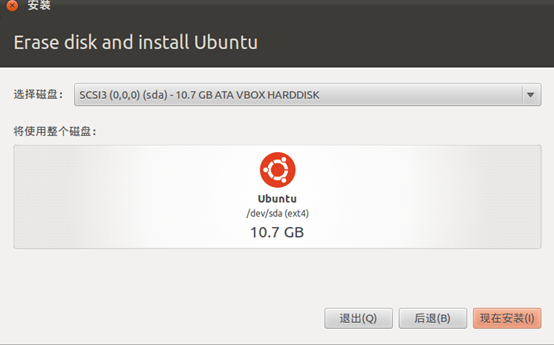
中间会提示所在地:地图不好选的话,就手动输入,比如:Shanghai;

然后选择键盘布局。
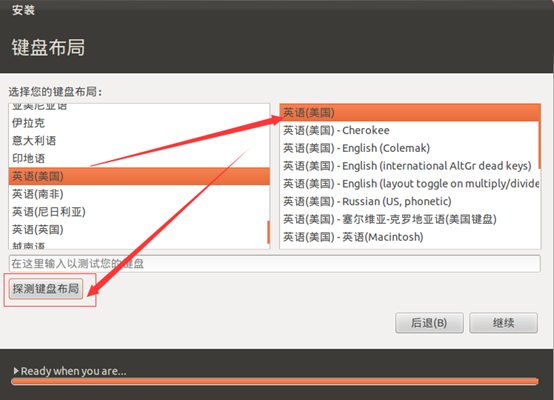
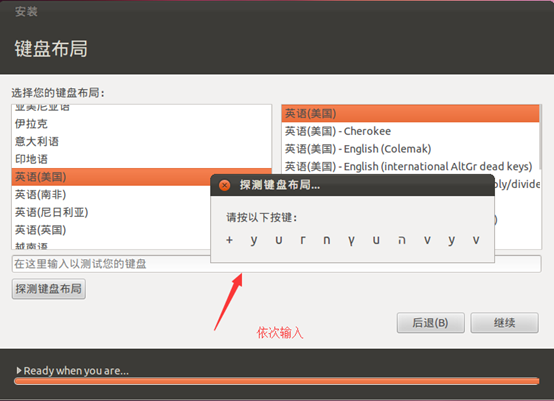
键盘右边的Ctrl + Alt,跳出鼠标。待续。。。
同时,大家可以关注我的个人博客:
http://www.cnblogs.com/zlslch/ 和 http://www.cnblogs.com/lchzls/ http://www.cnblogs.com/sunnyDream/
详情请见:http://www.cnblogs.com/zlslch/p/7473861.html
人生苦短,我愿分享。本公众号将秉持活到老学到老学习无休止的交流分享开源精神,汇聚于互联网和个人学习工作的精华干货知识,一切来于互联网,反馈回互联网。
目前研究领域:大数据、机器学习、深度学习、人工智能、数据挖掘、数据分析。 语言涉及:Java、Scala、Python、Shell、Linux等 。同时还涉及平常所使用的手机、电脑和互联网上的使用技巧、问题和实用软件。 只要你一直关注和呆在群里,每天必须有收获
对应本平台的讨论和答疑QQ群:大数据和人工智能躺过的坑(总群)(161156071)






